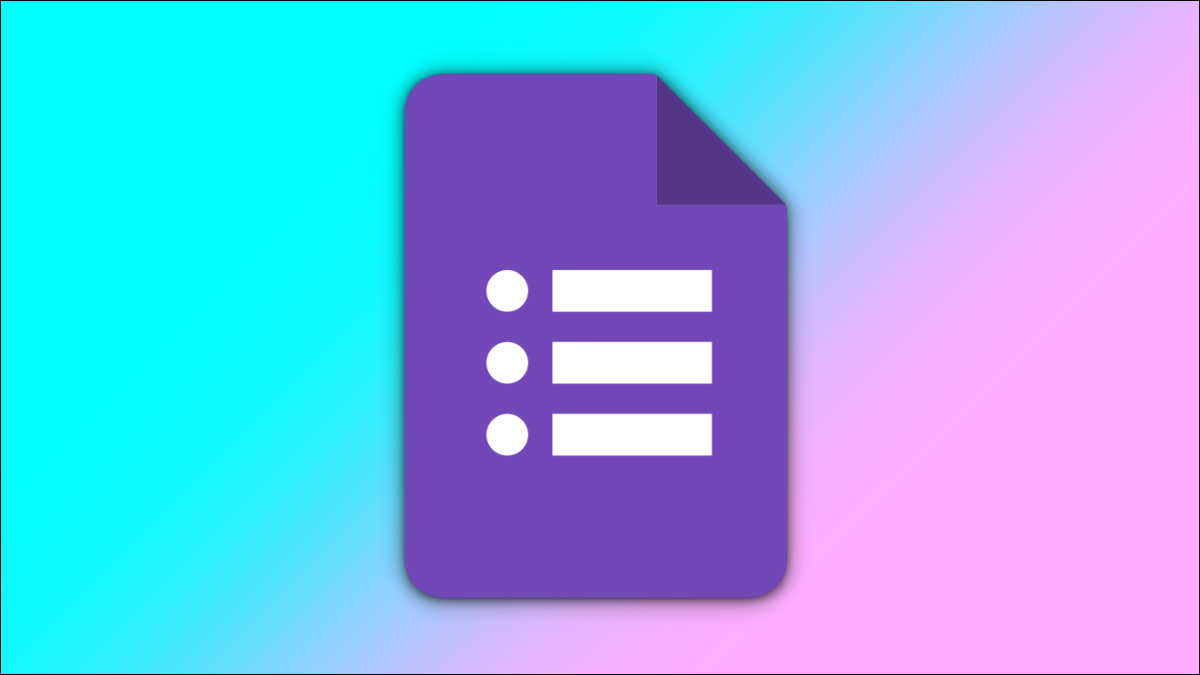
如果您想创建一个已经填写了一些答案的 Google 表单,您可以这样做并向您的受访者发送一个独特的链接。与其创建仅略有不同的表单,不如使用预填充选项。
何时使用预填的 Google 表单
让我们看几个示例,说明预填Google 表单如何发挥作用。
也许您有一个多日活动的反馈表。您想将表格发送给在特定日期参加的特定组。您可以自己回答当天活动的问题,获取该预填表格的链接,然后与受访者分享。
再举一个例子,你可以让你的学生做同行评议。您可以回答他们正在评估的人员姓名的问题,并将该唯一链接发送给他们。然后学生简单地回答剩下的问题。
再举一个例子,您可能希望针对他们购买的特定产品向客户发送调查。例如,也许他们买了一件大号的红色连帽衫。您可以在调查中预先填写每个产品属性问题并发送该链接。这样,客户需要自己回答的问题就更少了。
对于每个预填表格,您都会收到一个独特的链接。因此,您可以从同一个表单创建几个不同的预填表单。所有响应仍将一起记录。
如何预填谷歌表单
在 Google 表单中打开您的表单进行编辑。在右上角,单击三个点以查看更多选项。选择“获取预填链接”。
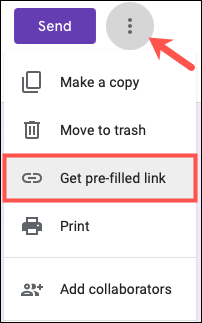
当您的表单显示时,回答您要预先填写的问题。然后,单击“获取链接”。
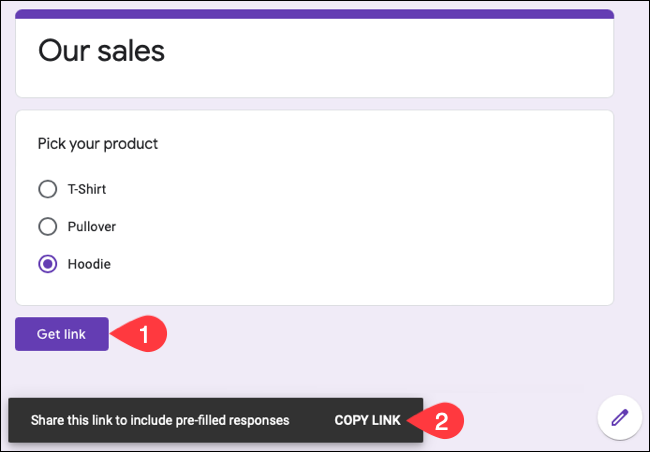
在底部,您会看到一条获取链接的消息。单击“复制链接”将URL放在剪贴板上,然后将其粘贴到需要的位置。您会注意到该链接包含您对问题的回答作为语法的一部分。

如果您想在同一张表格上预先填写不同的答案或其他问题,请在获得链接后关闭表格。然后按照相同的过程获得下一个唯一链接。
当您将预填链接发送给受访者时,他们只需将其弹出到他们的地址栏中或从电子邮件、短信或您共享的任何方式中单击它,就像原始表单链接一样。他们会看到已经回答的问题,并且可以正常填写表格。
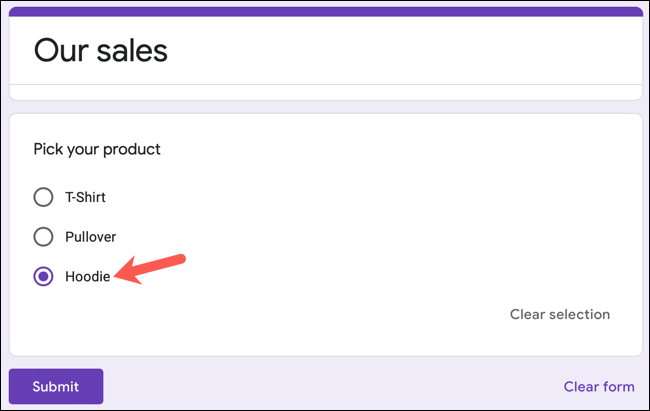
注意:受访者可以更改您预先填写的答案。因此,您可能想让他们知道您已经为他们提供了一些问题的答案。
使用带有唯一链接的预填 Google 表单是一种很好的方法,可以稍微更改相同的表单以满足您的需求,而无需创建单独的表单。另外,您也可以将分支逻辑与预填表单一起使用。
未经允许不得转载:表盘吧 » 如何使用某些答案预先填写 Google 表单

